Como receber alertas de hora de dormir com base na hora em que você precisa acordar

Como receber alertas de hora de dormir com base na hora em que você precisa acordar
Ter muitos aplicativos instalados no seu computador pode eventualmente deixá-lo lento. Você já deve saber que diferentes programas e seus serviços associados, executados em segundo plano, consomem recursos do sistema, afetando negativamente o desempenho geral do seu computador. Ter aplicativos individuais instalados pode não parecer um grande problema, mas ter suítes de software completas, como o Puran Utilities – uma coleção de várias ferramentas para executar diferentes operações, como limpar dados inúteis, gerenciar arquivos e desinstalar softwares – instaladas no seu computador pode ter um impacto maior no desempenho do sistema. Em vez de instalar um monte de suítes de utilitários, você pode simplesmente usar o WSCC (Centro de Controle do Sistema do Windows) . É um aplicativo portátil que permite instalar, atualizar, executar e organizar ferramentas de diferentes suítes de software, bem como várias ferramentas integradas do Windows, tudo a partir de uma única interface. Além dos utilitários disponíveis, ele permite instalar e atualizar automaticamente várias outras ferramentas a partir da interface. Continue lendo para saber mais sobre o WSCC. Como o aplicativo está disponível em versões portátil e instalável, você tem a liberdade de baixar a variante de sua escolha. Ao iniciar o aplicativo, a caixa de diálogo Opções é exibida, permitindo que você configure as configurações gerais, de software, de rede e relacionadas ao console do aplicativo.
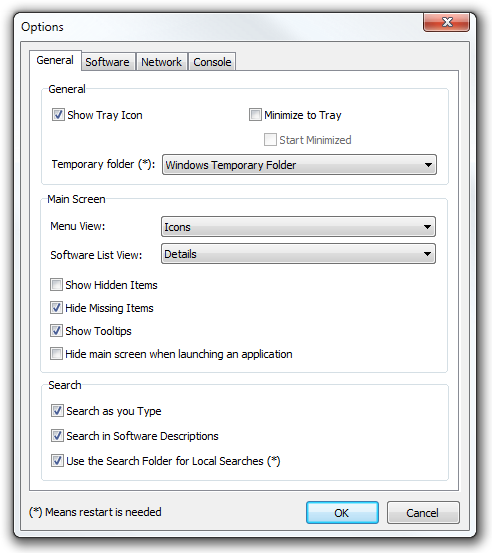
Em seguida, você verá uma lista de aplicativos que podem ser instalados no sistema. Há um grande problema com essa lista: todos os aplicativos são selecionados por padrão e não é possível desmarcá-los com um clique, o que significa que você precisa percorrer toda a lista e desmarcar manualmente todos os aplicativos indesejados para evitar que sejam instalados no seu sistema. O desenvolvedor deveria adicionar uma opção que permita desmarcar todas as ferramentas de uma só vez, caso contrário, parece uma enorme perda de tempo.
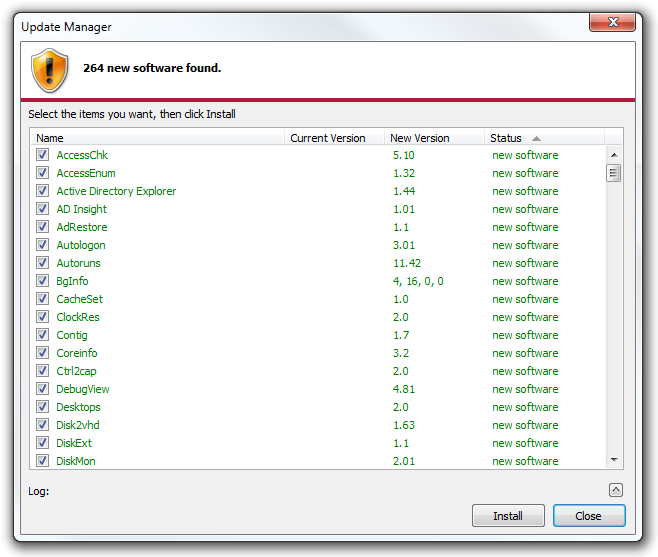
A interface principal contém vários aplicativos divididos em diversas categorias acessíveis pelo lado esquerdo, a saber: Todos os Itens, Sysinternals Suite, Utilitários NirSoft e Windows. Há outras categorias, as principais, para ajudar você a localizar rapidamente as ferramentas que podem ser usadas para uma função específica.
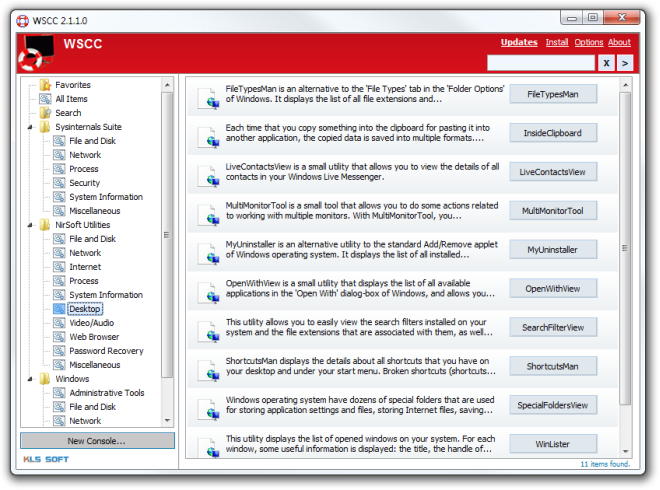
Cada ferramenta é listada com uma descrição que explica sua finalidade exata. Clicar no ícone ao lado da descrição inicia a ferramenta.
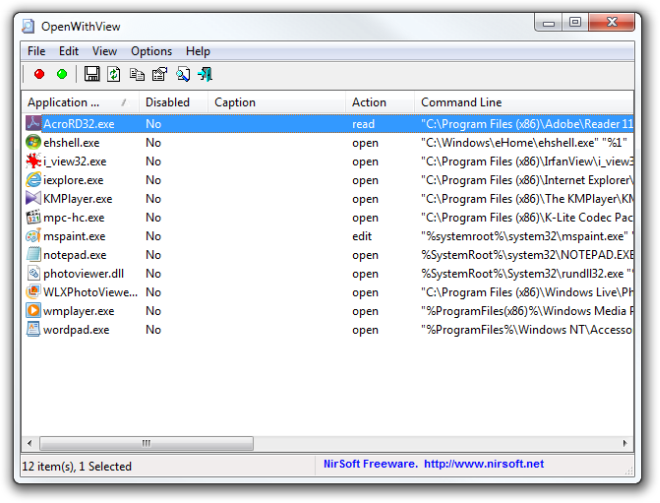
Se você estiver procurando por uma ferramenta específica, ou ferramentas que possam executar uma tarefa específica, você pode pesquisar em toda a biblioteca inserindo sua consulta no campo de pesquisa fornecido na região superior direita da interface principal.
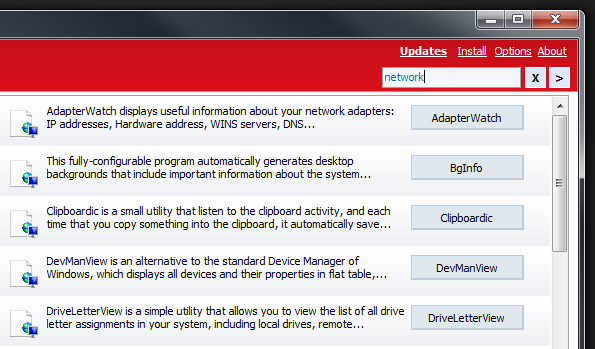
O WSCC funciona em versões de 32 e 64 bits do Windows XP, Windows Vista, Windows 7 e Windows 8.
Como receber alertas de hora de dormir com base na hora em que você precisa acordar
Como desligar o computador do seu telefone
O Windows Update funciona basicamente em conjunto com o registro e diferentes arquivos DLL, OCX e AX. Caso esses arquivos sejam corrompidos, a maioria dos recursos do
Novos pacotes de proteção de sistema surgiram como cogumelos ultimamente, todos eles trazendo mais uma solução de detecção de antivírus/spam e se você tiver sorte
Aprenda a ativar o Bluetooth no Windows 10/11. O Bluetooth precisa estar ativado para que seus dispositivos Bluetooth funcionem corretamente. Não se preocupe, é fácil!
Anteriormente, analisamos o NitroPDF, um bom leitor de PDF que também permite ao usuário converter documentos em arquivos PDF com opções como mesclar e dividir o PDF
Você já recebeu um documento ou arquivo de texto contendo caracteres desnecessários e redundantes? O texto contém muitos asteriscos, hifens, espaços vazios, etc.?
Muitas pessoas perguntaram sobre o pequeno ícone retangular do Google ao lado do Windows 7 Start Orb na minha barra de tarefas que finalmente decidi publicar isso
O uTorrent é de longe o cliente de desktop mais popular para baixar torrents. Embora funcione perfeitamente para mim no Windows 7, algumas pessoas estão tendo
Todo mundo precisa fazer pausas frequentes enquanto trabalha no computador, pois não fazer pausas aumenta a chance de seus olhos saltarem (ok, não saltarem).







